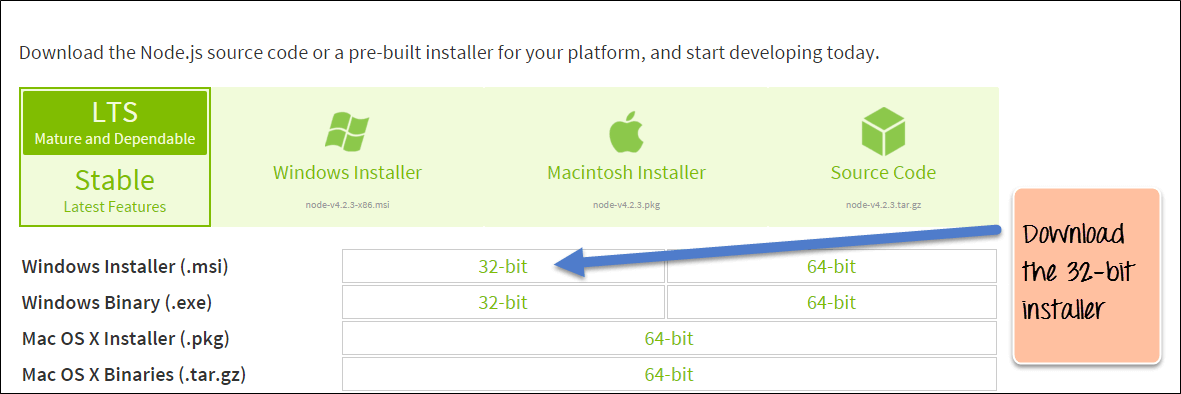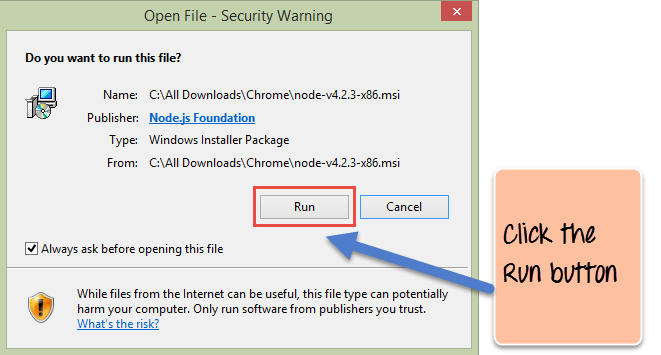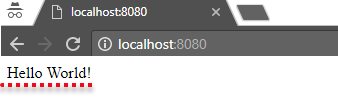Node.js ve NPM Nasıl İndirilir ve Kurulur Windows
Node.js ayrıca özel modüllerden faydalanarak harici işlevsellik veya genişletilmiş işlevsellik ekleme yeteneğine de sahiptir. Bu modüllerin ayrı ayrı kurulması gerekir. Bir modülün örneği, MongoDB çalışmanıza olanak sağlayan modül MongoDB Node.js uygulamanızdan veritabanları.
Node.js nasıl kurulur Windows
Node.js kullanmanın ilk adımı, Node.js kitaplıklarının istemci sisteme kurulumudur. Aşağıda Node.js'yi indirip yükleme adımları verilmiştir. Windows:
) 1 Adım Node.js Yükleyicisini İndirin Windows
siteye git https://nodejs.org/en/download/ ve gerekli ikili dosyaları indirin.
Örneğimizde Node.js'yi indireceğiz. Windows 32 bit kurulum dosyalarıyla.
) 2 Adım Kurulumu çalıştırın
Double Kurulumu başlatmak için indirilen .msi dosyasına tıklayın.
Kuruluma başlamak için ilk ekranda Çalıştır düğmesine tıklayın.
) 3 Adım Kurulum adımlarına devam edin
Bir sonraki ekranda Node.js indirme ve kurulumuna devam etmek için “İleri” butonuna tıklayın
) 4 Adım Şartlar ve koşulları kabul edin
Bir sonraki ekranda lisans sözleşmesini kabul edin ve Next butonuna tıklayın.
) 5 Adım Yolu ayarlama
Bir sonraki ekranda Node.js’nin kurulması gereken konumu seçin ve ardından Next butonuna tıklayın.
1. Öncelikle Node.js kurulumu için dosya konumunu girin. Kurulumdan sonra Node.js dosyalarının saklanacağı yer burasıdır.
2. Kuruluma devam etmek için İleri düğmesine tıklayın.
) 6 Adım Yüklenecek varsayılan bileşenleri seçin
Varsayılan bileşenleri kabul edin ve İleri düğmesine tıklayın.
) 7 Adım Kurulumu başlatın
Bir sonraki ekranda Node.js kurulumuna başlamak için Node.js kurulum butonuna tıklayın. Windows.
) 8 Adım Kurulumu tamamlayın
Kurulumu tamamlamak için Finish butonuna tıklayın.
Windows is now recommending that developers use Node.js with WSL2(the Windows subsystem for Linux)
NPM'nin Kurulumu Windows 10/8/7
Node.js'yi herhangi bir istemci makineye kurmanın diğer yolu bir "paket yöneticisi" kullanmaktır.
On WindowsNPM (Düğüm Paketi Yöneticisi) indirme işlemi Chocolatey olarak bilinir. İhtiyacınız olan uygulamaları ve araçları hızlı bir şekilde yüklemek için merkezi olmayan bir çerçeve olacak şekilde tasarlandı.
NPM'yi yüklemek için Windows Chocolatey üzerinden aşağıdaki adımların gerçekleştirilmesi gerekiyor.
) 1 Adım Chocolatey Kurulumu – Chocolatey web sitesi (https://chocolatey.org/) bu çerçevenin nasıl kurulması gerektiğine dair çok net talimatlara sahiptir.
- İlk adım, komut istemi pencerelerinde aşağıdaki komutu çalıştırmaktır. Bu komut Chocolatey web sitesinden alınmıştır ve Chocolatey aracılığıyla Node.js'yi yüklemek için standart komuttur.
- Aşağıdaki komut, Chocolatey web sitesindeki uzak PowerShell betiğini çağıran bir PowerShell komutudur. Bu komutun bir PowerShell komut penceresinde çalıştırılması gerekir.
- Bu PowerShell betiği, gerekli bileşenlerin indirilmesi ve uygun şekilde kurulması için gerekli tüm çalışmaları yapar.
@powershell -NoProfile -ExecutionPolicy Bypass -Command “iex ((new-object wet.webclient).DownloadString('https://choculatey.org/install.ps1'))” && SET PATH=%PATH%;%ALLUSERSPROFILE% \çikolata\bin
) 2 Adım Bir sonraki adım, Chocolatey paket yöneticisini kullanarak Node.js'yi yerel makinenize yüklemektir. Bu, komut isteminde aşağıdaki komutu çalıştırarak yapılabilir.
Kurulum başarılı olursa Node.js kurulumunun başarılı olduğu mesajını alacaksınız.
Not: “C:\ProgramData\choculatey\lib\libreoffice\tools\choculateyInstall.ps1” gibi bir hata alırsanız Daha sonra yoldaki klasörü manuel olarak oluşturun.
İlk Merhaba Dünya uygulamanızı Node.js'de çalıştırma
Node.js'yi indirip bilgisayarınıza yükledikten sonra, bir web tarayıcısında “Merhaba Dünya”yı görüntülemeyi deneyelim.
Firstprogram.js dosya adıyla Node.js dosyasını oluşturun
var http = require('http');
http.createServer(function (req, res) {
res.writeHead(200, {'Content-Type': 'text/html'});
res.end('Hello World!');
}).listen(8080);
Kod Açıklaması:
- “Require” fonksiyonunun temel işlevi, bir JavaSenaryo dosyasını çalıştırır, dosyayı çalıştırır ve ardından bir nesne döndürmeye devam eder. Bu nesneyi kullanarak, require işlevi tarafından çağrılan modülde mevcut olan çeşitli işlevler kullanılabilir. Yani bizim durumumuzda HTTP'nin işlevselliğini kullanmak istediğimiz için require(http) komutunu kullanıyoruz.
- Bu 2 yılındand kod satırında basit bir fonksiyona dayalı bir sunucu uygulaması oluşturuyoruz. Bu fonksiyon sunucu uygulamamıza bir istek yapıldığında çağrılır.
- Bir istek alındığında, fonksiyonumuzun müşteriye "Merhaba Dünya" yanıtı vermesini istiyoruz. WriteHead işlevi istemciye başlık verilerini göndermek için kullanılır ve end işlevi ise istemciyle olan bağlantıyı kapatır.
- Daha sonra sunucu uygulamamızın 8080 numaralı porttaki istemci isteklerini dinlemesini sağlamak için server.listen fonksiyonunu kullanıyoruz. Burada mevcut herhangi bir portu belirtebilirsiniz.
Kodun yürütülmesi
-
- Dosyayı bilgisayarınıza kaydedin: C:\Users\Adınız\firstprogram.js
- Komut isteminde dosyanın depolandığı klasöre gidin. Nodefirstprogram.js komutunu girin
-
- Artık bilgisayarınız bir sunucu olarak çalışıyor! Birisi bilgisayarınıza 8080 numaralı bağlantı noktasından erişmeye çalışırsa, "Merhaba Dünya!" karşılığında mesaj atın!
- İnternet tarayıcınızı başlatın ve adresi yazın: http://localhost:8080
Çıktı
ÖZET
- Node.js web sitesinde bulunan MSI kurulum modülü aracılığıyla Node.js kurulumunu gördük. Bu kurulum, istemcide bir Node.js uygulamasını çalıştırmak için gereken gerekli modülleri yükler.
- node.js Ayrıca bir paket yöneticisi aracılığıyla da kurulabilir. Windows için paket yöneticisi Chocolatey olarak bilinir. Komut isteminde bazı basit komutları çalıştırarak, Chocolatey paket yöneticisi gerekli dosyaları otomatik olarak indirir ve ardından bunları istemci makinesine kurar.
- Basit bir Node.js uygulaması, belirli bir bağlantı noktasını dinleyen bir sunucu oluşturmaktan oluşur. Sunucuya bir istek geldiğinde sunucu istemciye otomatik olarak 'Merhaba Dünya' yanıtı gönderir.